Setup и споделяне на уеб приложения връзка
Споделяне на интернет връзката (споделяне на Интернет връзка, ICS) в Windows XP ви дава възможност да се свържете към Интернет един компютър, а след това използвайте споделен достъп до интернет на няколко компютъра в домашната си мрежа или малкия бизнес мрежа. Wizard Настройка на мрежата, която е включена в Професионална система Windows XP автоматично генерира мрежовите настройки, необходими за осигуряване на общ интернет достъп до всички компютри в мрежата.
На всяка от тези програми, като например Internet Explorer или Outlook Express, работи като, ако компютърът е свързан директно към интернет.
В допълнение, за споделена връзка към интернет потребителите на домашни мрежи или малки бизнес мрежи трябва да конфигурирате достъп до интернет. За да активирате интернет споделяне на връзката откриване и управление на връзката (ICS Дискавъри и контрол) на компютър с операционна система Windows 98, Windows 98 Second Edition или Windows Millennium Edition, трябва да се движат по съветника за настройка на компютърна мрежа от компактдиска ROM или флопи диск. За да работи връзката за откриване на услуги интернет споделяне и управление на връзките на компютри, работещи на Windows 98, Windows 98 Second Edition или Windows Millennium Edition, трябва да имате Internet Explorer версия 5.0 или по-късно.
Как да инсталирате споделена интернет връзка за избран мрежова връзка
За да изпълните следните процедури, трябва да влезете с титуляра на сметката на сметката на компютъра.
1. Отворете папката Network Connections (мрежова връзка), чрез натискане на бутона Start (Старт), а след това върху Контролен панел (Control Panel), и кликнете два пъти върху иконата на Network Connections (Мрежови връзки).
2. Изберете връзката (комутируема, локални мрежи, за PPPoE или чрез виртуална частна мрежа), за които искате да инсталирате споделена, а в мрежата на задачи (проблеми типичен мрежови), щракнете върху Промяна на настройките на тази връзка (Промяна на настройките за свързване ).
3. На Advanced (Разширени) проверява позволи на други потребители на мрежата да се свързват през интернет връзката на този компютър (Позволете и на други потребители на мрежата да се свързват през интернет на този компютър).
4. Ако е необходимо избраната връзка за осигуряване на автоматично набиране при достъп до домашна мрежа или малък бизнес компютърна мрежа на външни ресурси, изберете създаде комутируема връзка, когато компютър в мрежата ми се опитва да получите достъп до интернет (за създаване на повиквания при поискване).
5. Ако искате останалата част от потребителите на мрежата, за да разрешите или забраните споделените връзката с интернет, проверете позволи на други потребители на мрежата да контролират или забраняват споделена Интернет връзка (Позволете и на други потребители на мрежата да контролират или деактивиране на споделяне на Интернет връзка).
6. при споделянето на интернет връзка (Връзката с интернет), във връзка с дома в мрежа (Свързване с домашна мрежа), изберете мрежовия адаптер, чрез който е свързан към интернет компютър ще бъде свързан с останалите компютри в мрежата. Група Домашни мрежи връзка (Свързване с домашна мрежа) се появява само когато компютърът има най-малко две мрежови карти.
Как да конфигурирате Интернет достъп до клиентски компютри да работят с общ интернет връзка
1. Отворете Internet Explorer, като натиснете бутона Start (Старт), а след това щракнете върху Всички програми елементи (Всички програми) и Internet Explorer.
2. В менюто Tools (Инструменти), изберете Internet Options (Опции за интернет).
3. В раздела Connections (Connection), задайте ключа Никога не набиране на връзка (не се използва), и след това кликнете върху бутона LAN Settings (Настройка на мрежата).
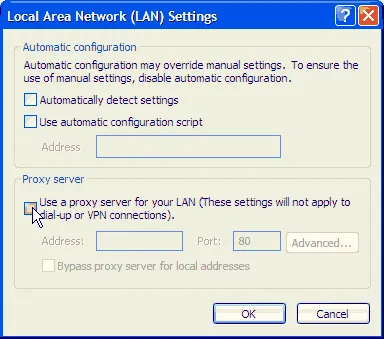
4. Под Автоматично конфигуриране (Auto-тунинг), махнете отметката от Автоматично откриване на настройките (Автоматично откриване на настройките) и се използва скрипт за автоматично конфигуриране (Използвайте автоматично конфигуриране скрипт).
5. В съответствие с прокси сървър (прокси), премахнете отметката от Използвай прокси сървър (Използвайте прокси сървър).
Този материал се получава чрез сайт: microsoft.com
Този материал се получава чрез сайт: www.winblog.ru